
Telegram és una aplicació que segueix fent-se un lloc en el mercat. Un dels avantatges que ens ofereix és que la podem personalitzar de moltes maneres. Els seus stickers són un bon exemple d'això, perquè podem usar una enorme quantitat de stickers, Que estan disponibles a l'app. Però si volem, tenim la possibilitat de crear els nostres propis i pujar-los a l'aplicació. Així els farem servir en les nostres converses.
Aquesta enorme quantitat de stickers en Telegram contrasta amb WhatsApp, On la selecció és notablement limitada. Però tenim la possibilitat d'usar els stickers que hem creat o usat en Telegram també a l'app propietat de Facebook. Hi ha una forma de aconseguir-ho.
En aquest sentit, la funció que tenim disponible és la de importar els paquets de stickers. D'aquesta manera, els podrem fer servir en WhatsApp en qualsevol moment, podent tenir així stickers que realment ens agraden i que de veritat volem utilitzar. Això és una cosa que podem fer, si bé hem de dur a terme certs passos.

Importa stickers de Telegram
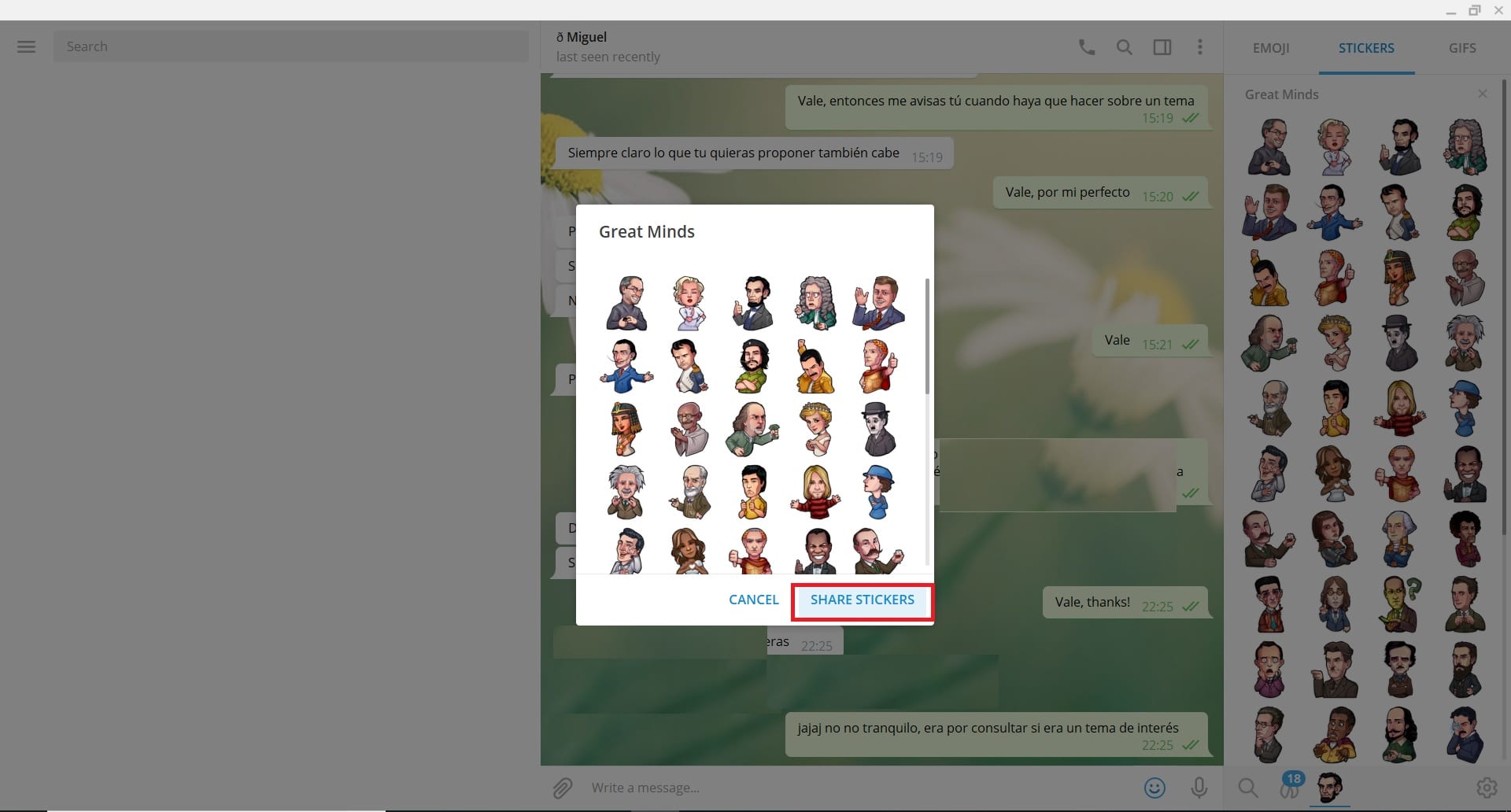
El primer que hem de fer en aquest cas és triar els stickers que volem utilitzar en aquest cas concret. Per això, haurem d'acudir a Telegram, encara que hem de fer en la seva versió per a PC. Això és perquè el procés es pugui fer, perquè en la versió de telèfon intel·ligent no podem fer el que farem en aquest cas.
Dins de l'app, vam acudir a un xat i premem a la cara de emoji que hi ha a la part dreta de la pantalla. A continuació, premem sobre l'opció de stickers que surt a la part superior en aquesta part dreta. Es mostraran llavors els stickers que tenim disponibles o que fem servir en l'aplicació. Hem de buscar llavors el paquet que ens interessa en aquest cas, Per a poder copiar-lo. Quan el trobem, premem sobre el seu nom i s'obrirà una petita finestra. En la mateixa ens trobem ja amb la possibilitat de copiar aquest paquet, usant l'opció compartir stickers.
Es genera llavors un URL, que s'afegeix a al porta-retalls. El primer pas d'importar aquests stickers s'ha completat ja. Ara, hem de procedir a la descàrrega dels mateixos. Per a això, podem recórrer a un bot en l'aplicació, que farà que aquest procés sigui d'allò més ràpid i simple.
Descarregar stickers per WhatsApp
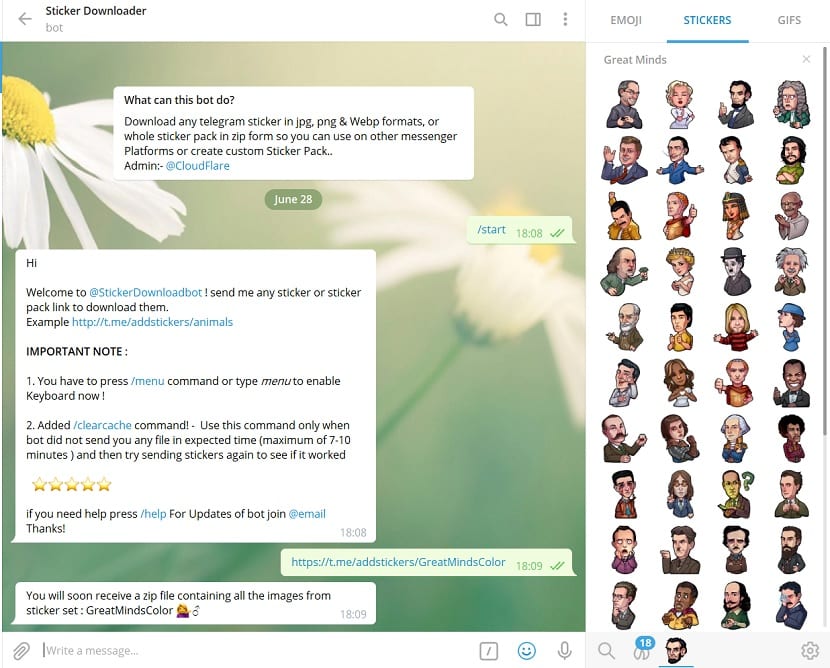
Sticker Downloader és el nom de el bot en qüestió, A què podeu accedir en aquest enllaç. L'únic que hem de fer és obrir una conversa amb aquest sticker en l'aplicació. Quan tinguem ja una conversa i el bot estigui activat, li hem d'enviar l'enllaç que hem obtingut de l'paquet de stickers que hem copiat en Telegram.
Quan ho hàgim manant, començarà la descàrrega dels stickers. En aquest cas, veurem que quan s'hagi completat tot, ens trobem amb tres arxius .zip. En un d'ells hi ha els stickers en format JPG, en un altre en PNG i en el tercer hi ha les fotos en format .webp. Dependrà de l'tipus de telèfon que tinguis l'ús d'un o altre format.
Si fas servir un iPhone, el format PNG sol ser el més recomanable en aquest cas. Però si ets un usuari d'Android, pots utilitzar JPEG sense cap problema, que farà que sigui fàcil poder seguir amb el procés. Així que haurem de treballar llavors amb els adhesius que hem descarregat de Facebook, en aquest format. A continuació, hem de descarregar el paquet amb aquests arxius. Una cosa que fem ja en el nostre telèfon.
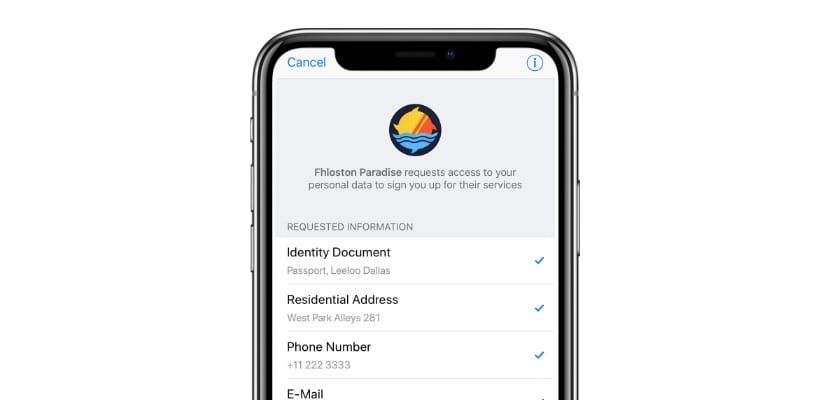
descomprimir carpeta
El següent que hem de fer és descomprimir la carpeta on tenim aquests arxius. Aquest pas no presenta massa complicacions, ja que en Android ho podem fer en tot moment sense necessitat d'instal·lar aplicacions. Així que podrem tenir accés el més aviat possible a aquest paquet de stickers que hem descarregat de Telegram.
Si fas servir un telèfon Android, has d'acudir a la carpeta d'arxius. Allà busquem l'arxiu ZIP que s'ha descarregat a l'ordinador. Per descomprimir arxius en el telèfon, fem un toc prolongat sobre l'esmentat arxiu, De manera que surtin diverses opcions. Una d'elles és la d'extreure a ... Només hem de triar la carpeta en què volem guardar aquests arxius.
En el cas d'un iPhone, haurem de recórrer a eines de tercers. La millor opció en aquest cas és Documents, que podem descarregar des d'aquest enllaç. Un cop instal·lada l'app al telèfon, quan vulguem descomprimir arxius en el telèfon, només hem de fer doble clic sobre el ZIP en qüestió. En aquest moment, els arxius es van a guardar ja en la mateixa carpeta. Per tant, ja podem treballar amb ells.
Transferir els stickers a Whatsapp
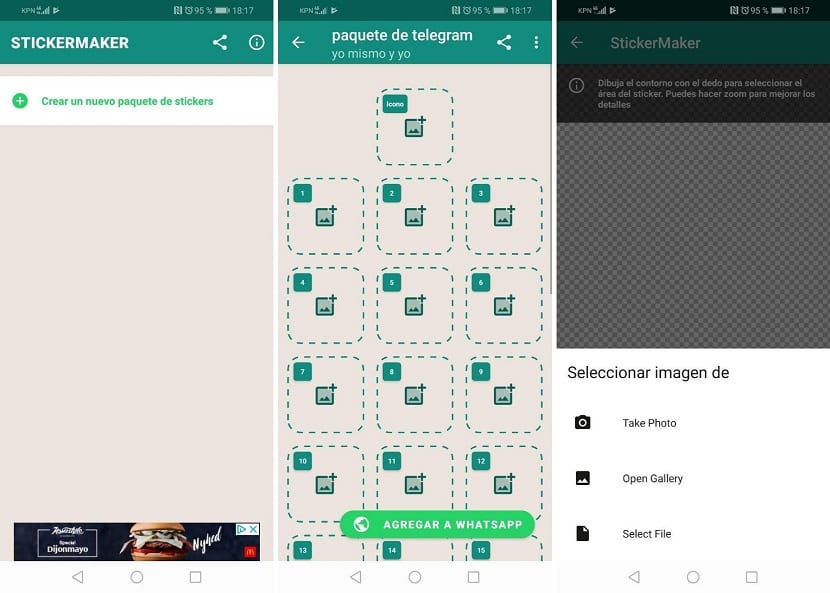
Ara ja tenim aquests stickers que hem descarregat de Telegram en la memòria interna del nostre telèfon. En el següent pas, haurem de procedir a transferir-los a una app. Hem de fer ús de aplicacions com Personal Stickers o Sticker Maker, Que són les que ens permeten crear stickers per utilitzar després en WhatsApp. Per tant, vam obrir alguna d'aquestes aplicacions al telèfon, ja sigui Android o iOS.
Dins d'aquestes aplicacions hem de crear un nou paquet de stickers. A l'fer això, anem a afegir en el mateix totes les fotos que hem descarregat, que estaven a l'arxiu ZIP en qüestió al telèfon. Tot i que el procés és una mica tediós, ja que en aquestes aplicacions només podem pujar les fotos d'una en una. A més, el límit és de 30 stickers per paquet, Que hem de tenir en compte. Quan haguem pujat tots, només hem de donar-li a Afegir a WhatsApp.
Amb aquests passos hem creat ja un paquet de stickers en el nostre compte de WhatsApp, Usant aquells que tenim a Telegram. Pel que és un procés que no costa gaire, però que ens va a donar molta satisfacció. Ja que podrem fer ús de stickers que realment ens interessen a nosaltres. Podem repetir el procés sencer amb tots els paquets que vulguem, és el mateix en tots els casos.